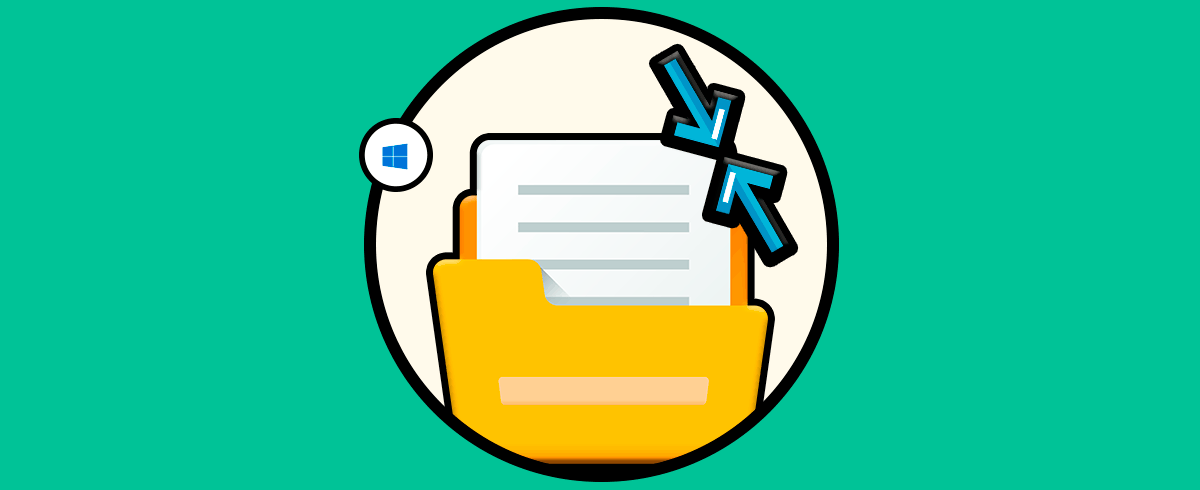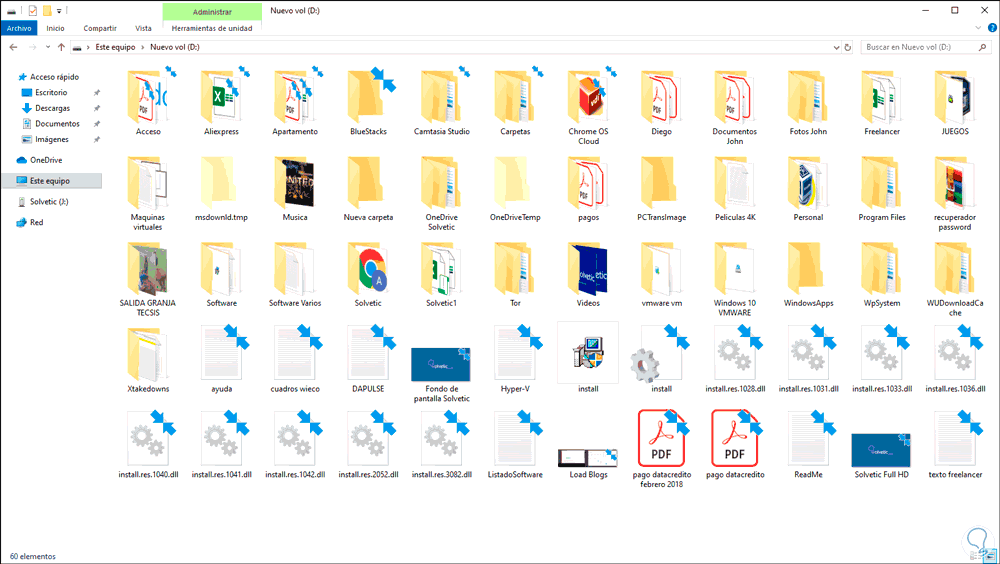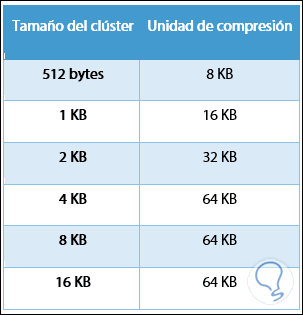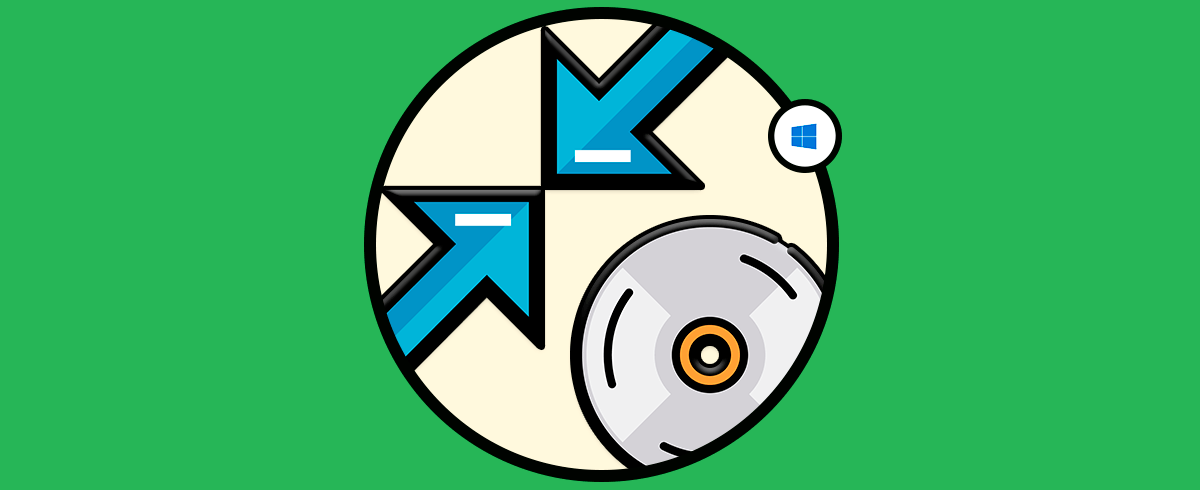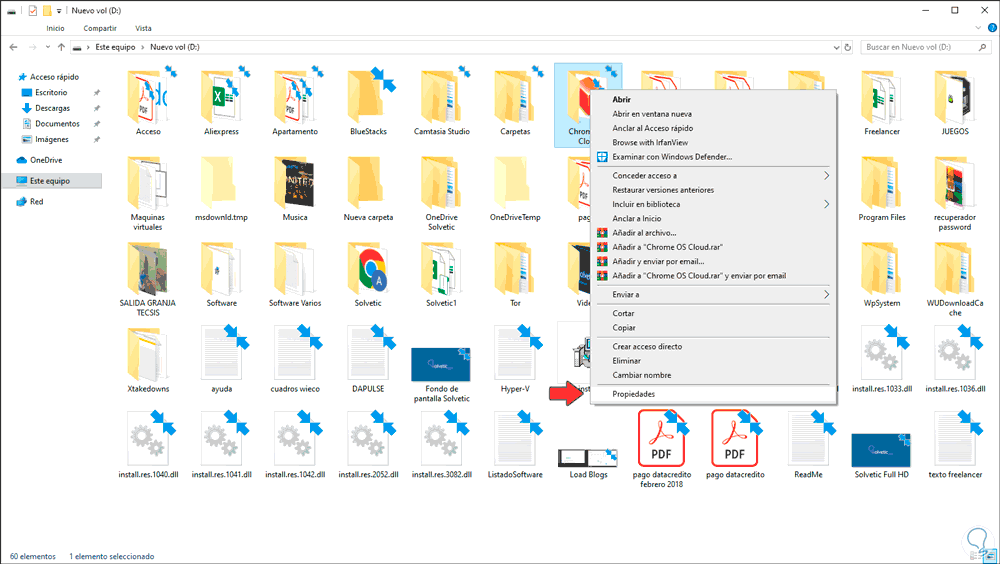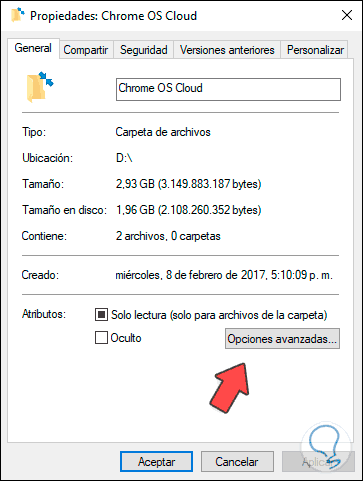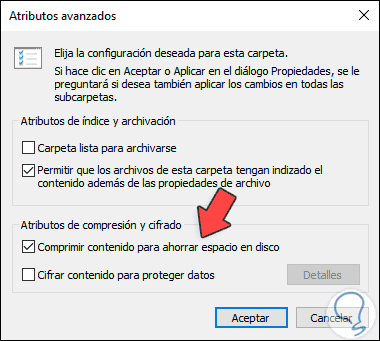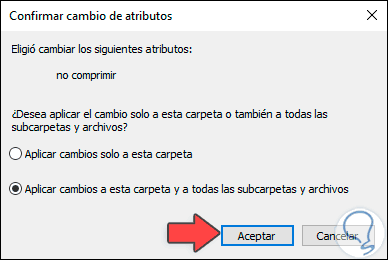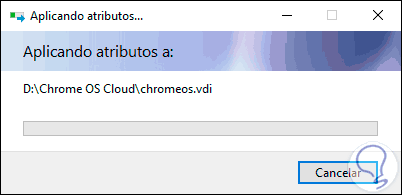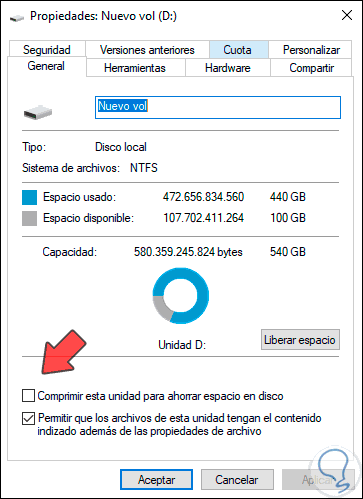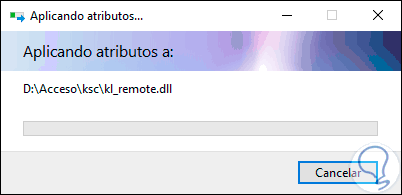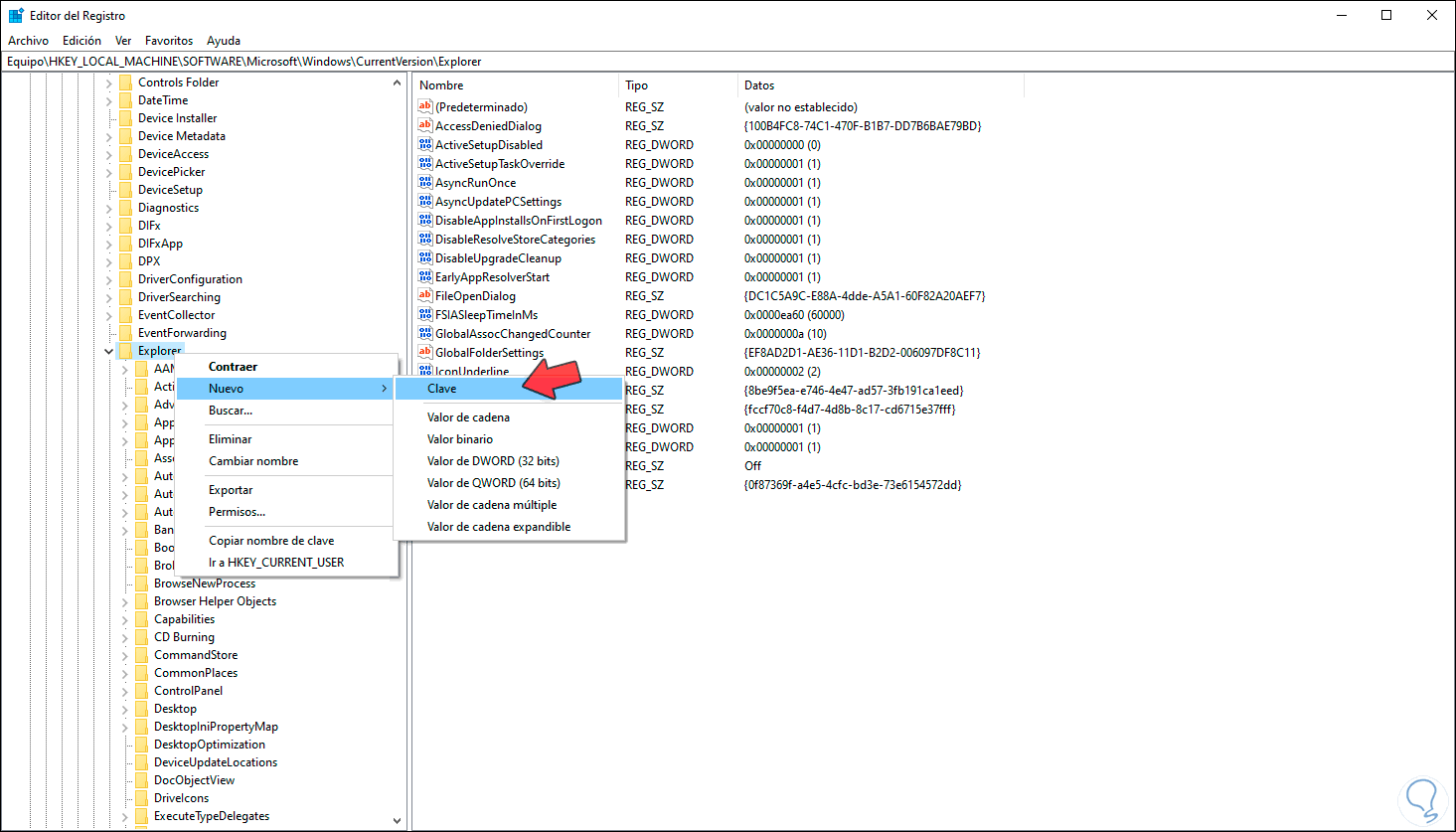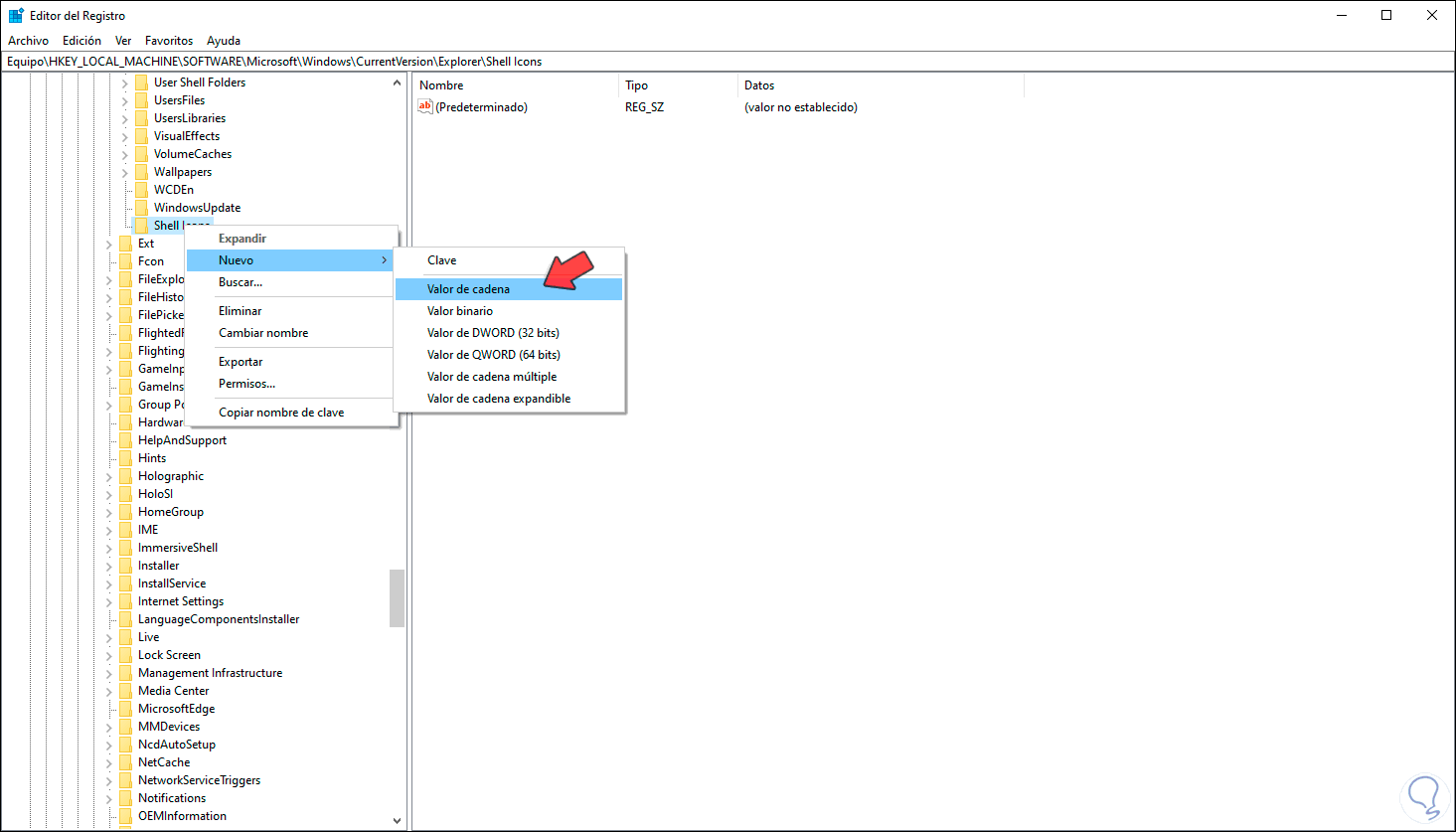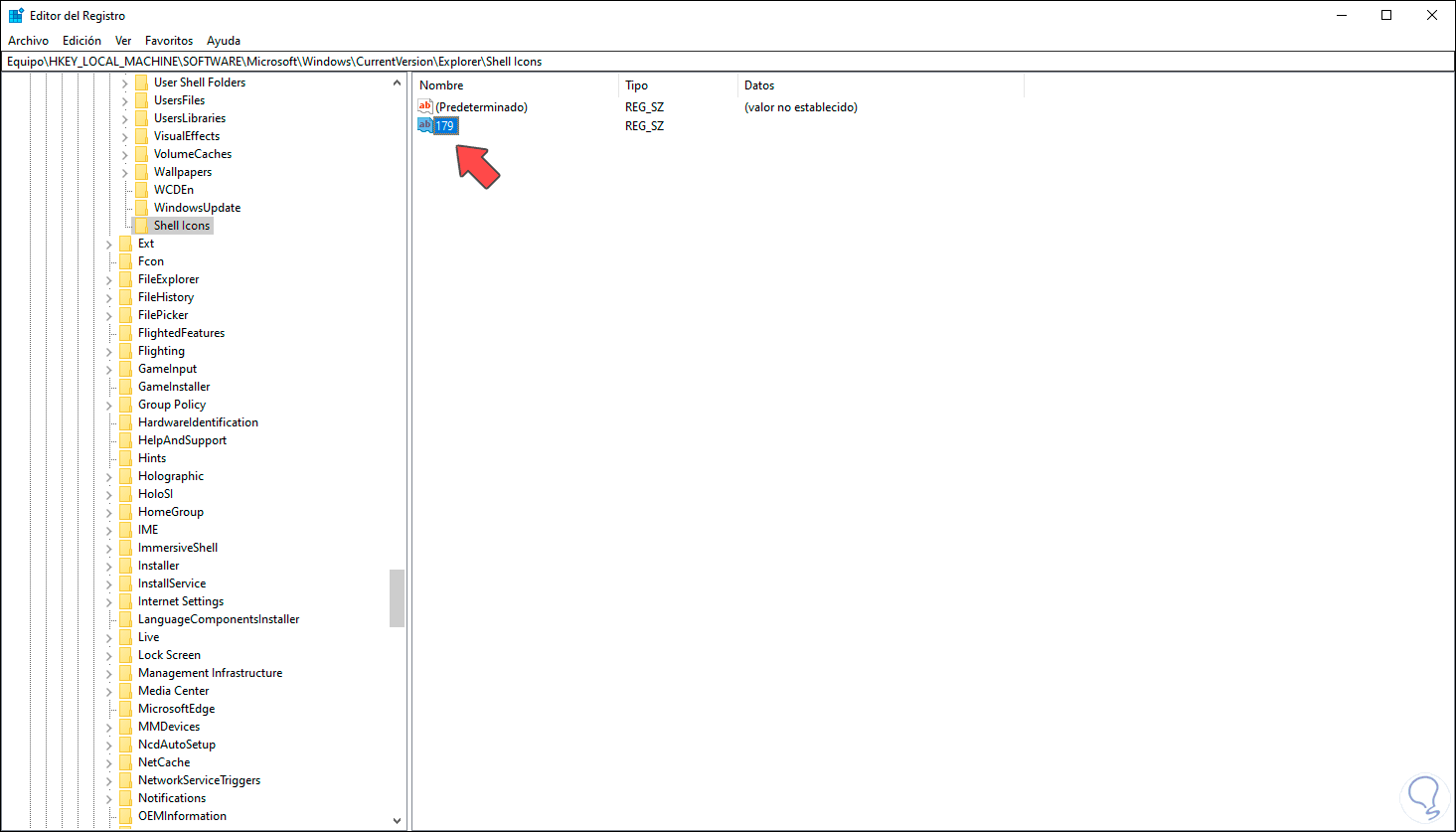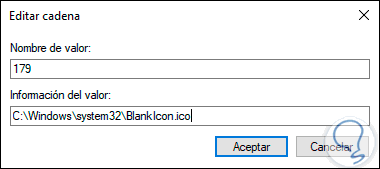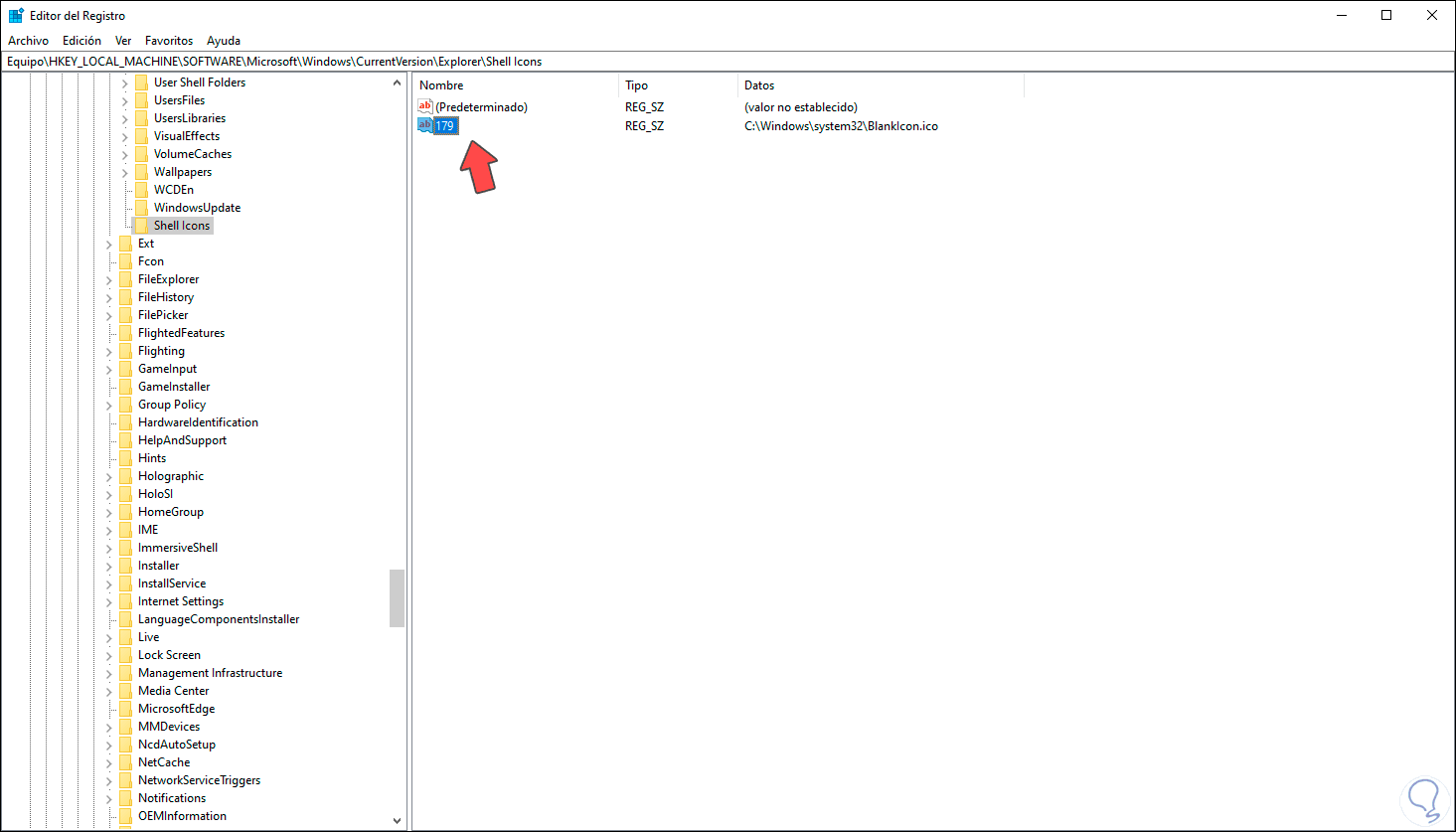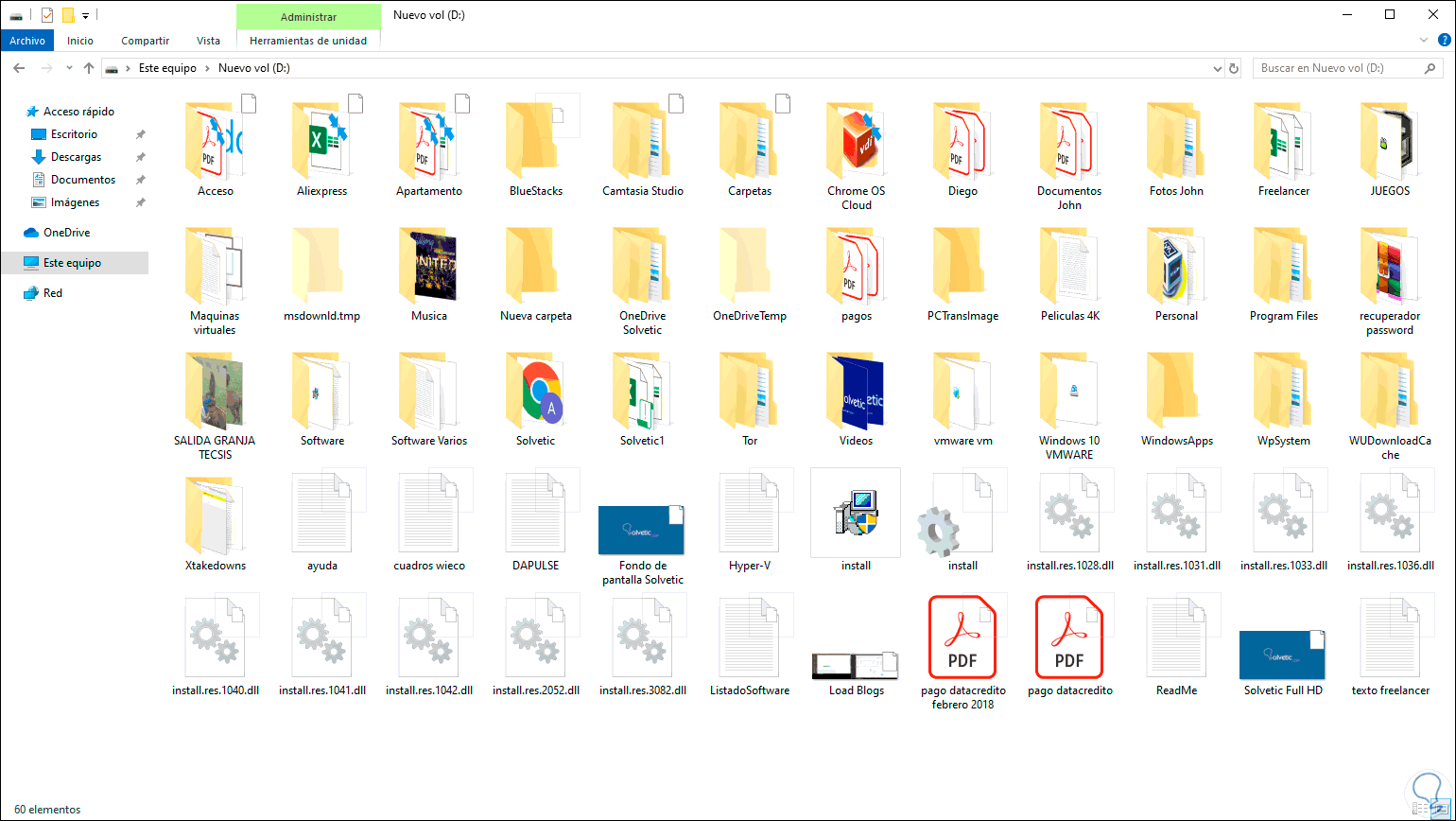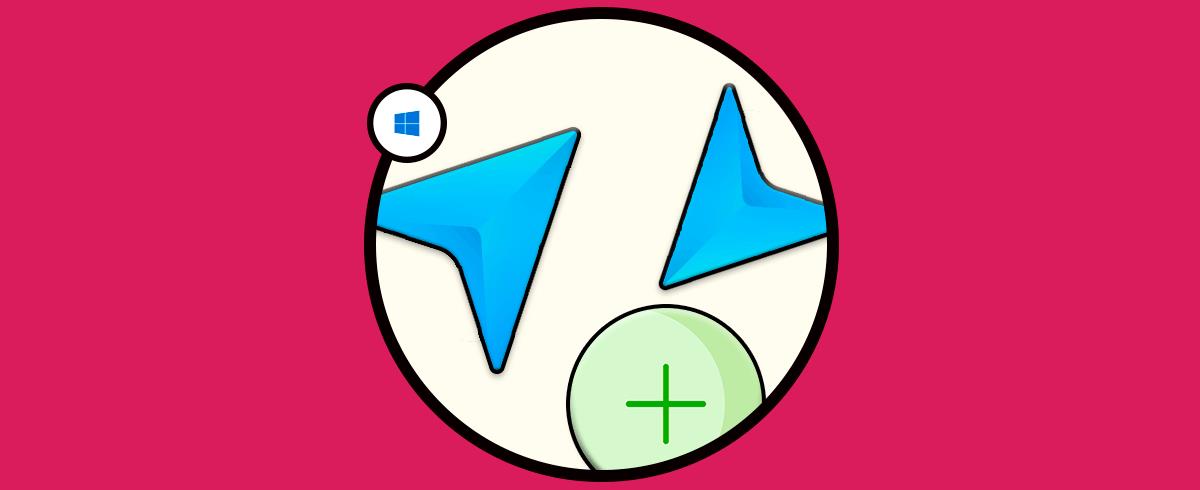Windows 10 es un sistema dinámico que hace uso de diferentes mecanismos visuales para que el usuario detecte qué tipo de métodos usa, cómo está configurado y mucho más. Esto es ideal en casos donde debemos administrar archivos en Windows 10 y algo curioso (que no todos hemos visto) es lo siguiente:
Puedes ver que algunos objetos como archivos y carpetas presentan dos flechas en la esquina superior derecha, pero ¿sabes qué significa esto?, si tu respuesta es no tranquilo que te lo va a explicar en detalle.
Quizás has visto que algunas aplicaciones de respaldo generan el error ERROR_DISK_FULL cuando se intenta llevar a cabo una copia de respaldo de los archivos comprimidos y es allí donde entra en juego la compresión de NTFS, pero ¿Qué es esa compresión?, El sistema de archivos NTFS integra un parámetro que se denomina "unidad de compresión", el cual se encarga de administrar la alineación de los rangos de bytes comprimidos en un flujo de datos. Este tamaño de la unidad de compresión está basado en el tamaño del clúster NTFS, estos se trabajan de la siguiente forma:
El sistema de archivos NTFS se encarga de comprimir los archivos dividiendo el flujo de datos en unidades de compresión. De esta forma la unidad comprimida será escrita en el disco en el formato comprimido de modo que el resultado final será la posibilidad de recuperar más espacio en el disco ya que se comprimen archivos, carpetas y unidades sin afectar su lectura y escritura.
De modo que, si hemos habilitado la compresión NTFS en Windows 10, veremos estas dos flechas azules sobre el archivo o carpeta, lo cual es un indicador que el archivo o la carpeta está comprimido. Esto es un indicador propio del sistema, pero es posible que no desees visualizar dichas flechas allí presentes así que veremos cómo ocultarlas del sistema.
1. Quitar flechas azules en Windows 10 usando Explorador de archivos
Este método abarca desactivar la compresión en la carpeta específica o bien en la unidad completa, para ello debemos dar clic derecho sobre el objeto donde están presentes las flechas azules y en el listado desplegado elegir “Propiedades”:
Será desplegado lo siguiente:
Allí damos clic en el botón “Opciones avanzadas” y se desplegará lo siguiente:
Allí debemos desmarcar la casilla “Comprimir contenido para ahorrar espacio en disco”:
Pulsamos en Aceptar y retornaremos a la ventana de opciones avanzadas donde pulsamos en Aplicar y recibiremos el siguiente mensaje:
Allí definimos en qué dirección se aplicarán los cambios, solo en la carpeta raíz o en todas sus subcarpetas, damos clic en Aceptar y se dará paso al proceso de descompresión de la carpeta seleccionada:
Después de este proceso podemos verificar que las flechas azules han sido eliminadas de la carpeta que hemos seleccionado:
En caso de desear quitar la compresión global en la unidad, debemos dar clic derecho sobre ella y seleccionar Propiedades, Después desmarcamos la casilla “Comprimir esta unidad para ahorrar espacio”:
Allí se iniciará el respectivo proceso de descompresión:
2. Quitar flechas azules en Windows 10 usando Editor de Registros
Antes de usar este método debemos realizar una copia de seguridad o punto de restauración de los datos más relevantes.
Después de ello usaremos las teclas siguientes y ejecutamos el comando “regedit”
+ R
regedit
Iremos a la siguiente ruta. Allí damos clic derecho sobre la clave Explorer y seleccionamos Nuevo / Clave:
HKEY_LOCAL_MACHINE\SOFTWARE\Microsoft\Windows\CurrentVersion\Explorer
Esta nueva clave la llamaremos “Shell Icons” y ahora damos clic derecho sobre esta clave y seleccionamos Nuevo / Valor de cadena:
Este nuevo valor será llamado “179”:
Damos clic sobre este valor de cadena y allí pegamos la siguiente ruta:
C:\Windows\system32\BlankIcon.ico
Damos clic en Aceptar para guardar los cambios:
Después de ello reiniciamos el sistema para completar el proceso y así hemos removido los íconos de flechas azules en Windows 10:
Con estos métodos podemos ocultar estas flechas azules en Windows 10 las cuales no son más que una señal de que los objetos allí presentes están comprimidos por NTFS.